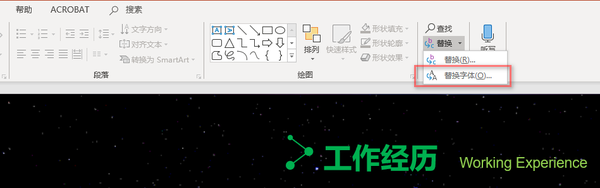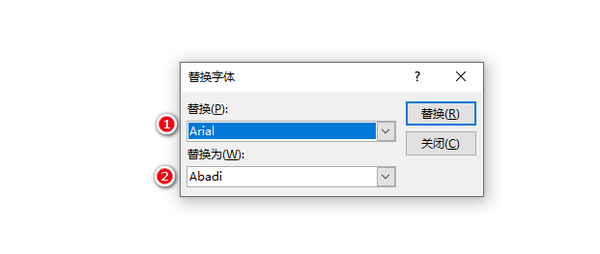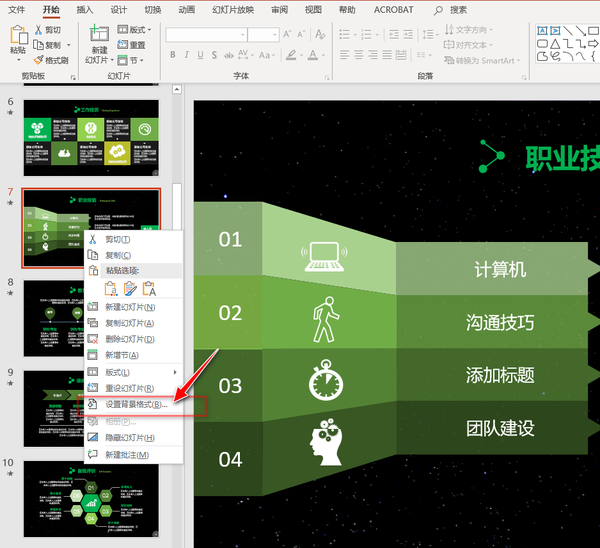怎么把整个ppt的字体全部修改(怎么一次性改变ppt所有字体)
批量修改几百页的PPT字体和背景需要多久,两招轻松搞定!
我们平常在工作中,最应该规避的是做大量重复性的工作,不仅浪费大量的时间,工作效率也没有提高,其实在办公中运用一些小技巧,可以快速把繁杂的工作给做完。
而PPT设计就是如此,有些人一页一页的设置,别人一下子处理完所有页面,这中间的效率差距是非常巨大的,今天要讲的用批量操作快速更改PPT内容,实现效率的最大化。
技巧一:字体的快速替换
当你把整个PPT做的差不多的时候,发现石油的某个字体特别的不搭,于是你想替换,可以你在每一页的标题都是用了这个字体,如果按照比较普通的方法就是,一页一页的替换,知道整个PPT结束。如果这个PPT只有几页或者十几页还好,如果这个PPT有上百页,还用这种方法,估计换个字体都要用半个小时,实在是太浪费时间了,有没有更好的办法呢?当然是有的了,这个时候就需要使用PPT中的查找和替换功能。可以轻松的完成大量字体的快速替换。
具体是怎么操作的呢?
在菜单中找到替换,点击右边的小三角找到替换字体。
我们平常使用替换功能大概多是对文字的替换,其实office中的替换功能远比你想象中的复杂的多,这里我就就用它替换字体
上面为字体替换的界面,上面选被替换的字体,下面选想要替换的字体。然后点击替换就可以一下子替换所有部分的字体。
批量设置背景图片
在设计PPT的时候,好的背景能让整体的效果更加的美观,由于PPT作为一个整体,往往要统一PPT的背景,如何统一背景呢?难道要一张张的去设置?当然不用,注重一个小设置,轻松把每一张的幻影灯的背景统一。
对其中一个幻影灯选择设置背景格式。
然后在设置选项里选择要设置背景的图片,然后选择应用到全部,就可以把导入的图片作为所有页面的背景了。
在导入背景的时候需要注意,不要随意大小,最好在导入之前提前裁剪好大小,提供一个参考的数值:
比例为:4:3
大小:25.4厘米*19.05厘米
比例为:16:9
25.4厘米*14.29厘米